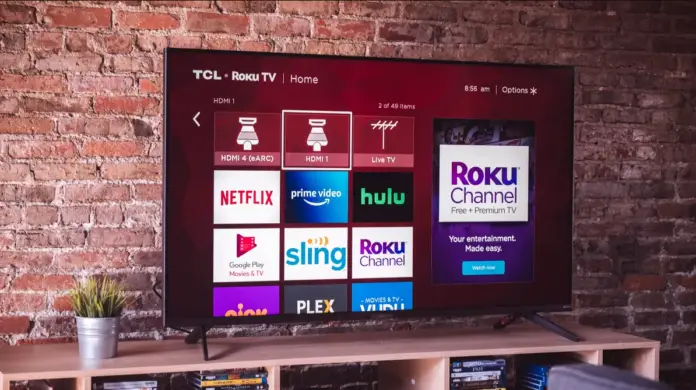Roku est une plateforme populaire bien connue pour sa vaste bibliothèque de chaînes, qui vous permet de personnaliser votre appareil en fonction de vos besoins. En fait, l’ajout de nouvelles chaînes est un processus simple, et il est donc peu probable que vous rencontriez des difficultés.
Vous pouvez ajouter des chaînes gratuites et payantes (ces dernières doivent être achetées avant d’être ajoutées) et vous pouvez le faire de trois manières différentes : via l’appareil Roku, via l’application mobile Roku et via le site Web Roku.
Voici comment utiliser chaque méthode pour ajouter des chaînes à votre appareil Roku.
Comment ajouter des chaînes depuis votre appareil Roku
À mon avis, l’ajout de chaînes à l’aide du dispositif Roku est la méthode la plus simple. Voici comment l’utiliser :
- Appuyez sur la touche Home pour accéder au menu d’accueil.
- Choisissez « Streaming Channels » dans la barre latérale gauche.
- Vous accédez à la boutique de chaînes Roku et vous pouvez naviguer en utilisant différentes catégories (comme New&Notable, Just Added, Most Popular, ou Top Free) ou utiliser Search Channels si vous connaissez le nom de la chaîne que vous voulez ajouter.
- Après avoir choisi la chaîne que vous voulez ajouter, appuyez sur OK sur la télécommande Roku pour voir les détails de la chaîne.
- Ensuite, choisissez Ajouter une chaîne (pour les chaînes gratuites) ou Acheter (pour les chaînes payantes). Si vous choisissez Acheter, vous devrez procéder à l’achat.
Comment ajouter des chaînes en utilisant le site web de Roku
Une autre façon d’ajouter des chaînes est d’utiliser le site Web de Roku. À mon avis, cette méthode est un peu plus difficile, mais elle peut être utile si vous n’avez pas votre appareil Roku à portée de main. Voici ce que vous devez faire :
- Allez sur Roku Online Channel Store et connectez-vous avec vos identifiants de compte Roku.
- Choisissez parmi les catégories de chaînes ou utilisez la recherche pour trouver une chaîne particulière.
- Vous pouvez cliquer sur Détails pour voir plus d’informations sur la chaîne.
- Si tout est en ordre, sélectionnez Ajouter une chaîne. Si vous choisissez une chaîne payante, vous devrez compléter votre achat.
Comment ajouter des chaînes à l’aide de l’application mobile Roku ?
Vous pouvez également utiliser l’application Roku disponible pour Android ou iOS. Voici comment ajouter des chaînes de cette manière :
- Téléchargez puis ouvrez l’application Roku.
- Connectez-vous avec vos informations de compte Roku.
- Tapez sur Channels dans la ligne inférieure de l’application.
- Sélectionnez Channel Store.
- Vous pouvez effectuer une recherche en utilisant les catégories de chaînes ou utiliser la recherche pour trouver une chaîne exacte.
- Tapez sur l’icône de la chaîne pour voir les détails.
- Si tout est correct, appuyez sur Ajouter une chaîne pour l’obtenir. Si la chaîne est payante, vous devrez d’abord effectuer l’achat.
Quelle est la meilleure façon d’ajouter des chaînes ?
À mon avis, comme je l’ai déjà dit, la façon la plus simple d’ajouter des chaînes est d’utiliser l’appareil Roku. Le problème est que les chaînes que vous ajoutez à l’aide d’un site Web ou d’une application mobile Roku peuvent ne pas apparaître dans vos chaînes sur votre appareil Roku pendant 24 heures, car l’appareil Roku vérifie les mises à jour une fois par 24 heures.
Si vous avez ajouté un appareil à l’aide de l’application mobile ou du site Web et que vous souhaitez voir une nouvelle chaîne immédiatement, vous devrez forcer votre appareil Roku à vérifier les mises à jour.
Cet article a été écrit par Vladislav Sheridan et a été revu par Anatoliy Sheridan, un responsable du contenu de Tab-tv, conformément à notre politique de qualité et de vérification des faits.
Crédit photo : Reviewed